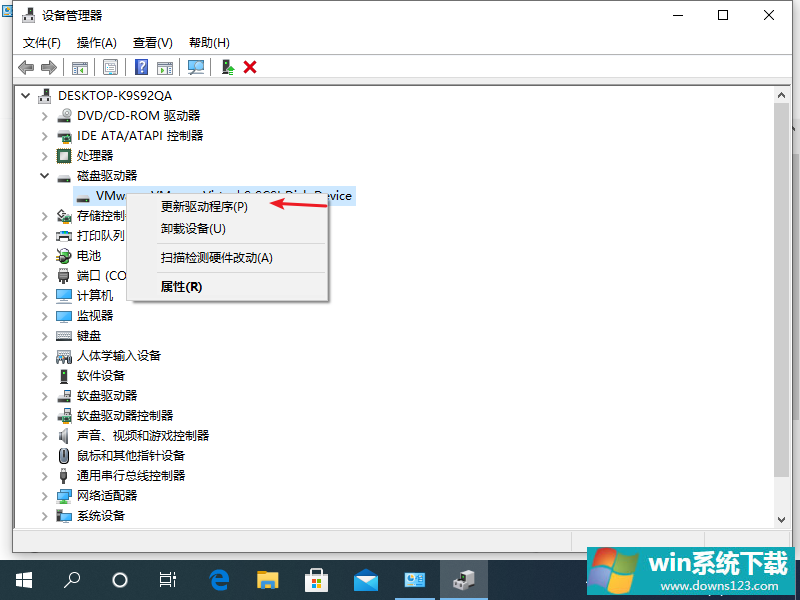Win10专业版蓝屏代码Bad pool caller要怎么处理?
分类:win10教程 2021-08-08
导读: Win10专业版蓝屏代码Bad pool caller要怎么处理?--很多用户在使用win10系统的时候,突然出现Bad pool caller蓝屏错误代码,这是怎么回事呢?该类问题一般是由损坏或过时的驱动程序引起的,那要怎么解决呢?快来看看吧。 蓝屏代码Bad pool caller解决方法 1、先以键盘组...
很多用户在使用win10系统的时候,突然出现Bad pool caller蓝屏错误代码,这是怎么回事呢?该类问题一般是由损坏或过时的驱动程序引起的,那要怎么解决呢?快来看看吧。
蓝屏代码Bad pool caller解决方法
1、先以键盘组合键Win+R,呼出运行页面,输入命令cmd。
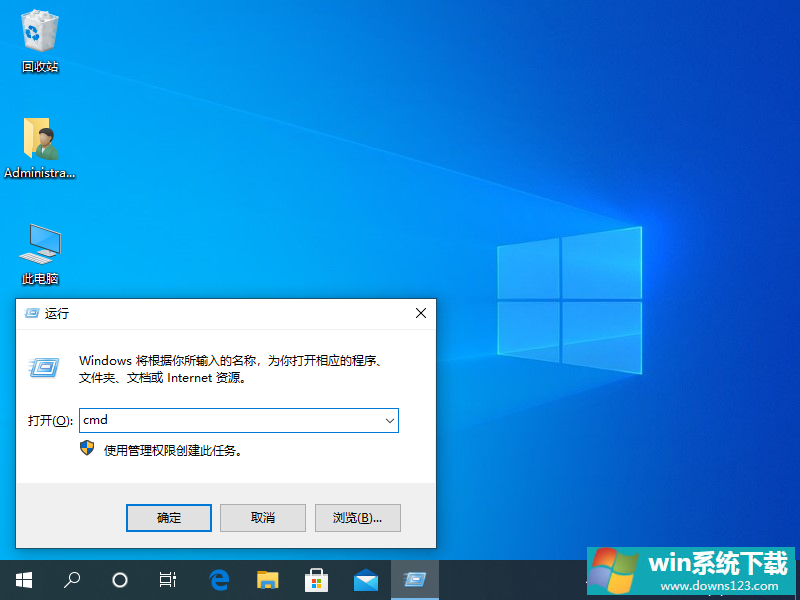
2、接着我们命令页面输入verifier,然后回车键,等待软件自动列出损坏驱动。
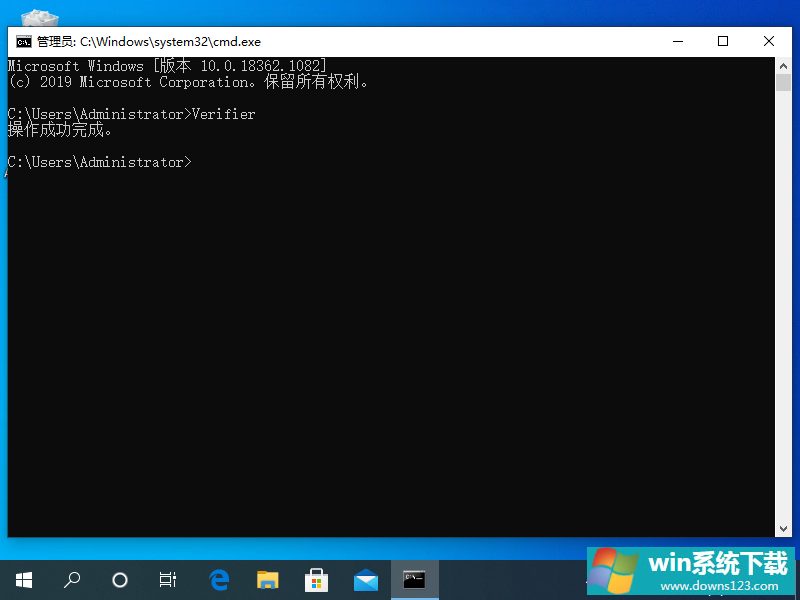
3、然后我们进入控制面板页面,找到系统和安全,选择系统设备管理器。
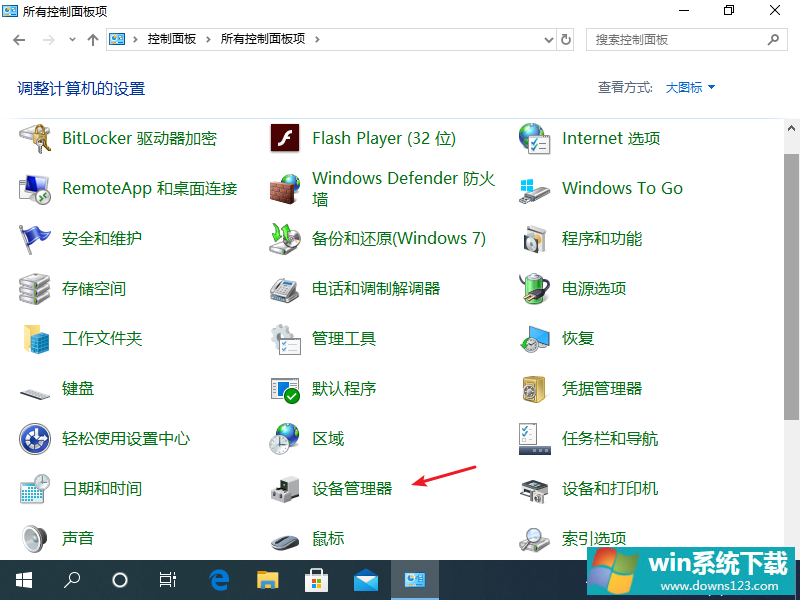
4、接着我们浏览一下已经安装的第三方硬件驱动并选择更新驱动该程序软件。(这边拿系统自带驱动举个例子)